

|
本站电脑知识提供应用软件知识,计算机网络软件知识,计算机系统工具知识,电脑配置知识,电脑故障排除和电脑常识大全,帮助您更好的学习电脑!不为别的,只因有共同的爱好,为软件和互联网发展出一分力! 相信很多新手伙伴对希沃白板在屏幕上写字的操作还不太清楚,而接下来笔者就为各位新手用户分享希沃白板在屏幕上写字的操作方法,有需要的朋友快来跟随小编一起看看吧! 打开希沃白板,进入到自己想进行演示的课件,点击下方的“开始授课”选项, 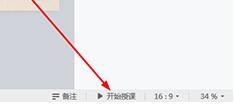 在屏幕上写字有不同的方法,如果你想要直接进行写字,只需用下方工具栏中“笔”工具,直接在上面的空白部分进行书写,若不小心写错了某个部分,还能通过“橡皮”工具进行擦除, 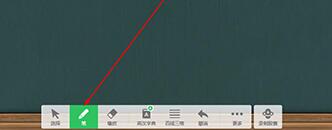 若你是语文老师,想要为同学讲解不同汉字的笔画与描写顺序,只需在工具栏的“更多”中找到学科下的“汉字”,此功能就可以帮助你更好的进行授课, 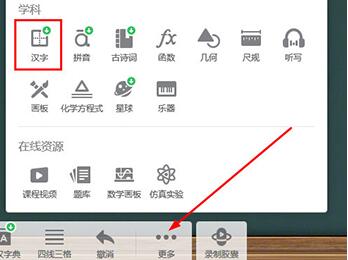 在上一步进行点击后,将会出现汉字输入框,首先点击“手写”,鼠标在田字格中描写自己想要教学的汉字,在左边选择你所书写的汉字, 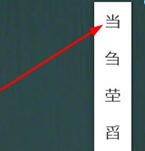 可以在“汉字”框中看到刚刚所填写字的读音、笔画与部首,若想要展示笔画顺序,只需点击“连续”或“分步”即可;还可以通过“克隆”操作,为同学进行笔画展示, 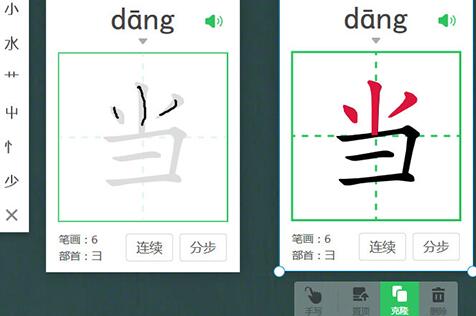 还不了解希沃白板在屏幕上写字的操作方法的朋友们,不要错过小编带来的这篇文章哦。 学习教程快速掌握从入门到精通的电脑知识 |
温馨提示:喜欢本站的话,请收藏一下本站!